"Buzzdock" haku on toinen selaimen kaappaajaohjelma, joka on asennettu tietokoneellesi pakettina toisesta ohjelmistosta. Kun "Buzzdock"-haku on asennettu tietokoneeseen, se muuttaa selaimen kotisivuksi " http://search.buzzdock.com/”, se muuttaa hakuasetuksiasi ja laajennuksiasi ja suorittaa selausuudelleenohjauksia tuntemattomiin online-mainoksiin.
Kanssa "Buzzdock" haku, toinen haittaohjelma on myös asennettunimeltä "DealPLY”. "DealPly" on selainlaajennus mainosohjelma joka on asennettu selainlaajennukseksi Internet-selaimesi sisään (Internet Explorer, Google Chrome, Mozilla Firefox) ja näyttää verkkokauppayritysten tarjoukset.
Tämä artikkeli on vaiheittainen opas poistamiseen "Buzzdock"-haku tietokoneeltasi.
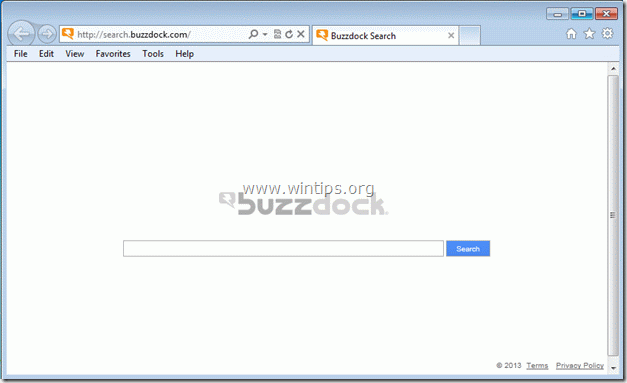
Kuinka poistaa "Buzzdock"-hakuasetukset
Vaihe 1. Poista "Buzzdock" ohjauspaneelista.
1. Voit tehdä tämän siirtymällä osoitteeseen Käynnistä > Ohjauspaneeli.
{alkaa > asetukset > Ohjauspaneeli. (Windows XP)}

2. Avaa kaksoisnapsauttamalla "Lisää tai poista ohjelmia"jos sinulla on Windows XP tai
“Ohjelmat ja ominaisuudet", jos sinulla on Windows 8, 7 tai Vista).

3. Etsi ohjelmaluettelosta ja poista/poista nämä sovellukset:
a. Buzzdock 2.0.1.1 (Tekijä: Allastro LLC)
b. DealPLY (Kirjoittaja DealPly Tachnologies Ltd.)
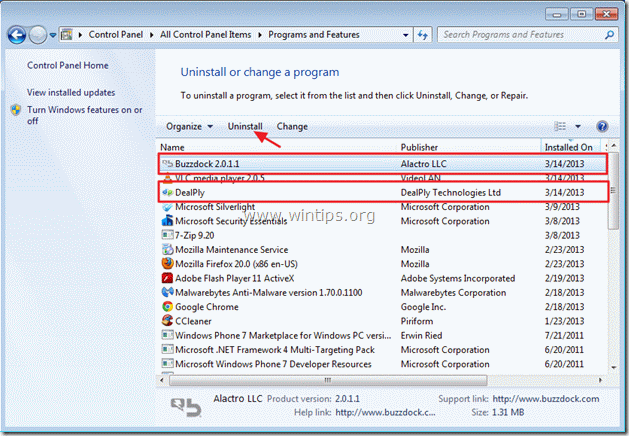
Vaihe 2: Puhdista tietokoneesi käyttämällä "RogueKilleria".
1. Lataa ja tallenna "RogueKiller”-apuohjelma työpöydällesi.
Ilmoitus*: ladata versio x86 tai X64 käyttöjärjestelmäsi version mukaan*.
* Löydät käyttöjärjestelmäsi version "Oikealla painikkeella" tietokoneesi kuvakkeesta, valitse "Ominaisuudet"ja katso"Järjestelmän tyyppi”-osio.

2. löytö "RogueKiller" työpöydälläsi ja tuplaklikkaus ajaa sitä. Anna esiskannauksen valmistua ja sitten paina "Skannaus" -painiketta suorittaaksesi täyden skannauksen.
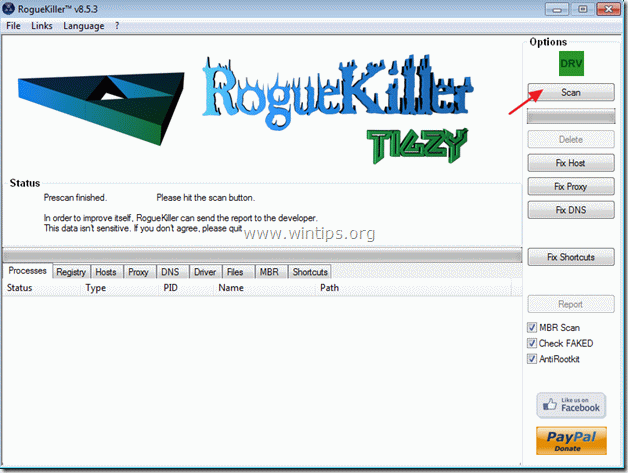
3. Kun täydellinen tarkistus on valmis, paina "Poista" poistaaksesi kaikki haitalliset kohteet.
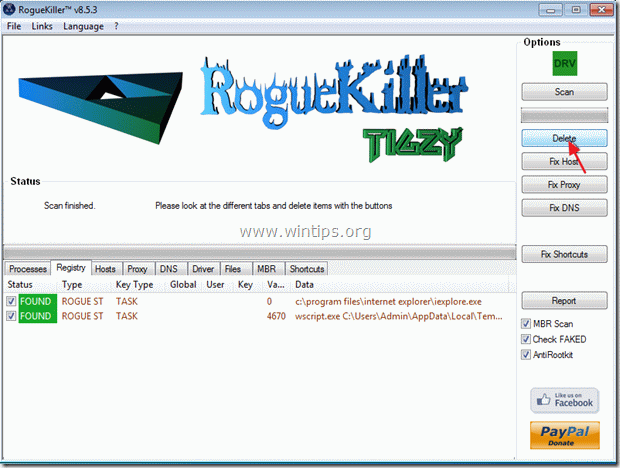
4. Sulje ”RogueKiller” ja Käynnistä tietokoneesi uudelleen.
Vaihe 3. Poista "Buzzdock"-haku Internet-selainsovelluksestasi.
Internet Explorer, Google Chrome, Mozilla Firefox
Internet Explorer
Kuinka poistaa"Buzzdock" etsi Internet Explorerista.
1.Avaa Internet Explorer ja avaa sitten "Internet-asetukset”.
Voit tehdä tämän IE: n tiedostovalikosta valitsemalla "Työkalut” > “Internet-asetukset”.
Ilmoitus*: IE: n uusimmissa versioissa paina "Gear”-kuvaketta  oikeassa yläkulmassa.
oikeassa yläkulmassa.
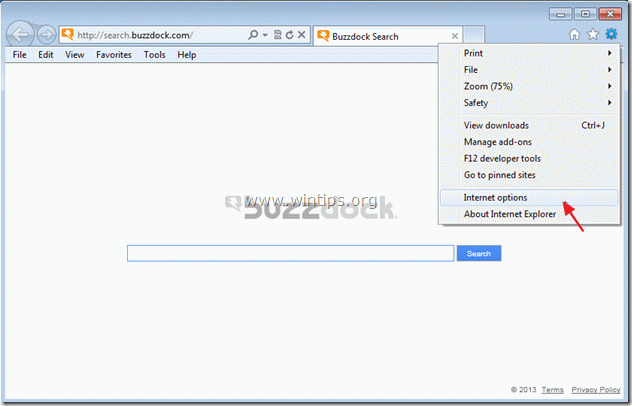
2. Klikkaa "Pitkälle kehittynyt”-välilehti.

3. Valitse "Nollaa”.

4. Tarkista (ottaaksesi käyttöön) "Poista henkilökohtaiset asetukset" -ruutua ja valitse "Palauta".

5. Kun nollaustoiminto on suoritettu, paina "kiinnija valitse sittenOK” poistuaksesi Internet Explorerin asetuksista.

6. Käynnistä Internet Explorer uudelleen ja mene kohtaan "Työkalut” > “Hallitse liitännäisiä”
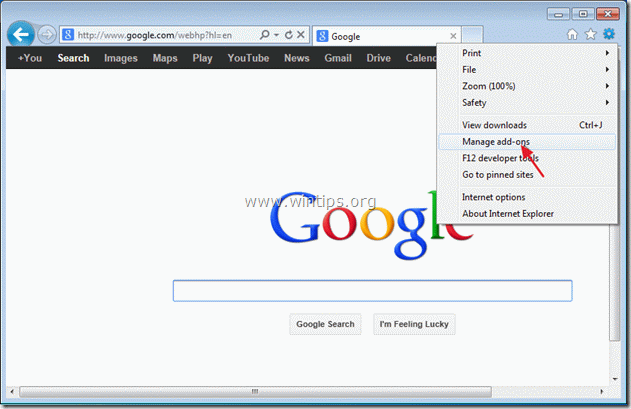
7. Valitse "Hakupalveluntarjoajat vasemmassa ruudussa.
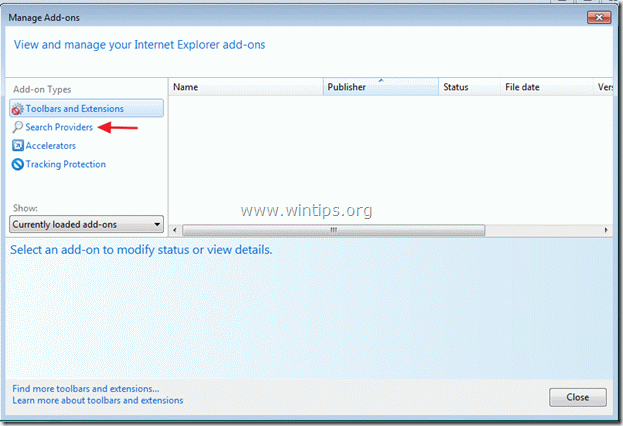
8. Sisällä "Hakupalveluntarjoajat”-osio Poista "Verkkohakuni”merkintä.
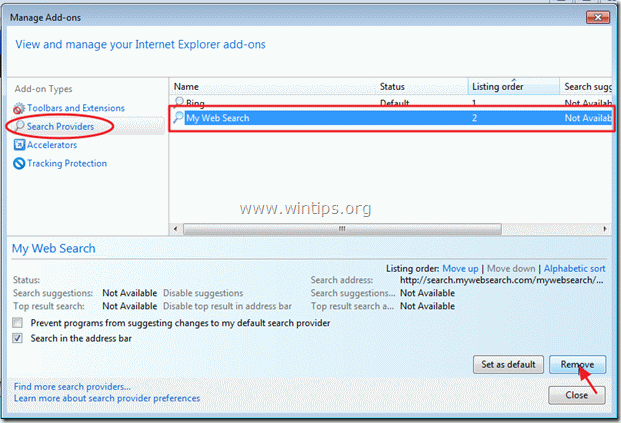
9. Sulje Internet Explorer ja proceed kohtaan Vaihe 4.
Google Chrome
Miten Poista "Buzzdock" haku osoitteesta Google Chrome.
1. Avaa Google Chrome ja siirry kromivalikkoon ja valitse "asetukset”.
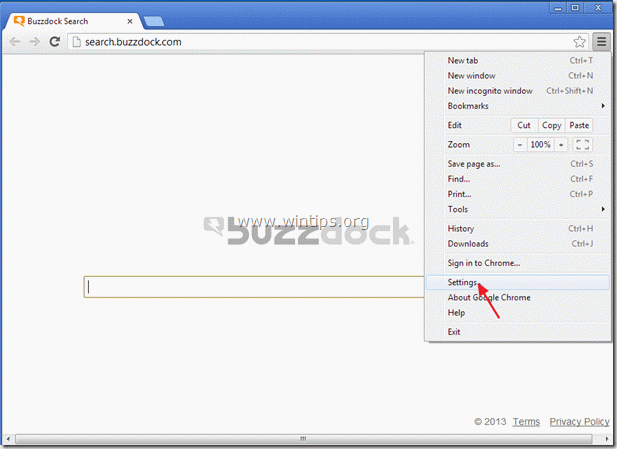
2. Etsi "Käynnistyksessä"-osio ja valitse "Aseta sivut”.

3.Poistaa "Buzzdock-haku" sivu aloitussivuilta painamalla "X”symboli oikealla.
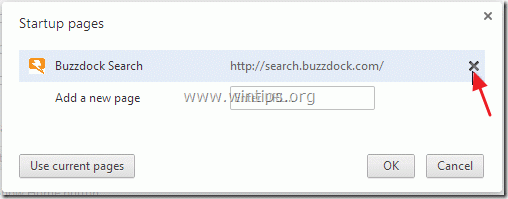
4.Aseta haluamasi aloitussivu (esim. http://www.google.com) ja paina "OK”.
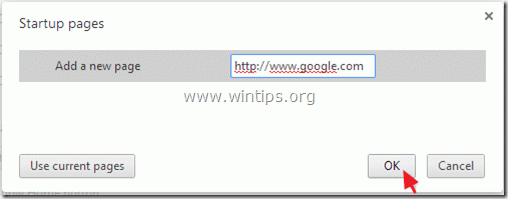
5. Mene "Hae"-osio ja valitse "Hallitse hakukoneita”.
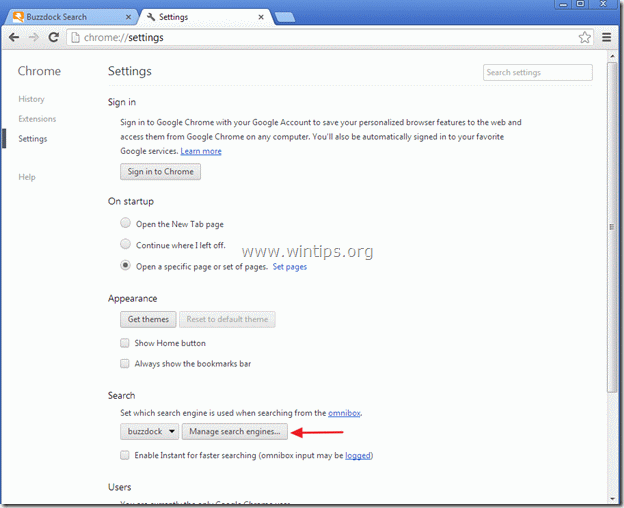
6.Valitse haluamasi oletushakukone (esim. Google-haku) ja paina "Laita oletusarvoksi”.
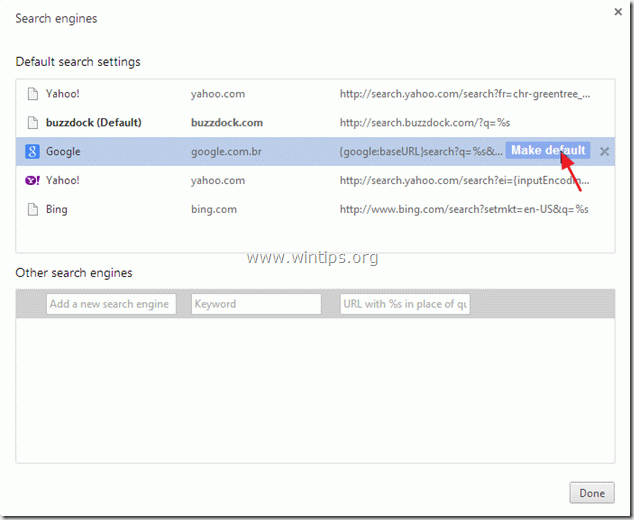
7. Valitse haitalliset hakukoneet nimi (buzzdock) ja Poista se painamalla "X”-symboli oikealla.
Valitse sitten "Tehty" sulkea "Hakukoneet”ikkuna.
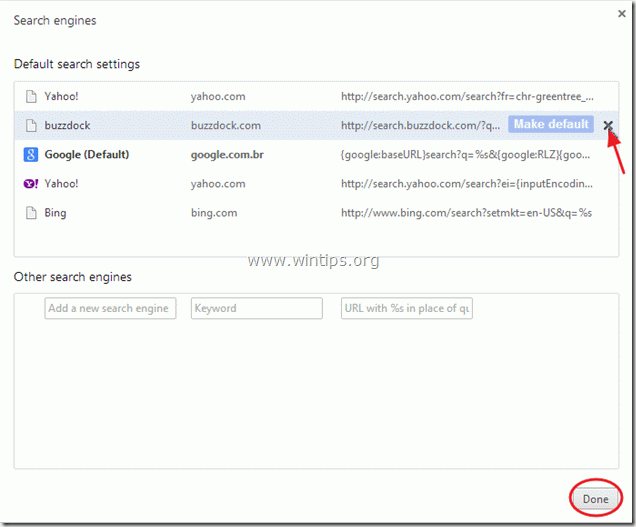
8. Sulje kaikki Google Chrome -ikkunat ja proceed kohtaan Vaihe 4.
Mozilla Firefox
Miten Poista "Buzzdock" haku osoitteesta Mozilla Firefox.
1. Ensin sinun on otettava käyttöön Firefoxin päävalikkopalkki.
* Oikealla painikkeella, oikealla olevaan tyhjään tilaan "Sivu-välilehti" ja ota käyttöön Firefox "Valikkopalkki".

2. Siirry Firefox-valikosta kohtaan "auta” > “Vianmääritystietoja”.

3. Sisään "Vianmääritystietoja"-ikkuna, paina "Palauta Firefox”-painiketta palauta Firefox oletustilaan.

4. Lehdistö "Palauta Firefox: taas.

5. Kun nollaustyö on valmis, Firefox käynnistyy uudelleen.
6. Sulje kaikki Firefox-ikkunat ja siirry seuraavaan Vaihe.
Vaihe 4.Puhdas tietokoneellesi haitallisia uhkauksia.
Kirjaudu Windowsiin ja käytä "MalwareBytes Antimalware" -ohjelmaa puhdistaaksesi tietokoneesi tietokoneeseen jääneiltä haitallisilta uhilta.*
*Jos et osaa asentaa ja käyttääMalwareBytes Anti-Malware", lue nämä ohjeet.
Neuvoja: Varmistaaksesi, että tietokoneesi on puhdas ja turvallinen, suorita Malwarebytes’ Anti-Malware täysi tarkistus Windowsissa "Vikasietotila".*
*Siirry Windowsin vikasietotilaan painamalla "F8” -näppäintä tietokoneen käynnistyessä ennen Windows-logon ilmestymistä. Kun "Windowsin lisäasetukset-valikko" ilmestyy näytölle, siirry näppäimistön nuolinäppäimillä kohtaan Turva tila vaihtoehto ja paina sitten "TULLA SISÄÄN“.
Vaihe 5. Puhdista ei-toivotut tiedostot ja merkinnät.
Käytä "CCleaner”-ohjelma ja jatka kohtaan puhdas järjestelmäsi väliaikaisesti Internet-tiedostoja ja virheelliset rekisterimerkinnät.*
*Jos et osaa asentaa ja käyttää "CCleaner", lue nämä ohjeet.